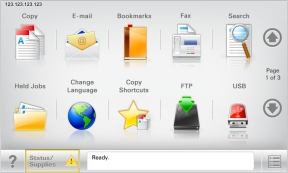
Po zapnutí tiskárny se na displeji zobrazí základní obrazovka, zvaná domovská obrazovka. Chcete-li zahájit akci, jako je například kopírování, faxování či skenování, otevřít obrazovku s nabídkou nebo reagovat na hlášení, použijte tlačítka domovské obrazovky.
| Poznámka: Domovská obrazovka, ikony a tlačítka se mohou lišit v závislosti na přizpůsobení nastavení vaší domovské obrazovky, nastavení správy a aktivních vestavěných řešeních. |
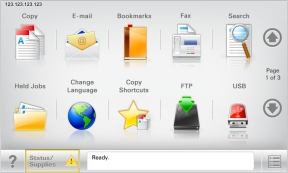
Dotkněte se tlačítka | Činnost |
|---|---|
Kopírovat | Umožňuje přístup k nabídkám kopírování a pořizování kopií. |
Umožňuje přístup k nabídkám e-mailu a odesílání e-mailů. | |
Faxovat | Umožňuje přístup k nabídkám faxování a odesílání faxů. |
 | Umožňuje přístup k nabídkám tiskárny. Poznámka: Tyto nabídky jsou dostupné, jen když je tiskárna ve stavu Připravena. |
FTP | Umožňuje přístup k nabídkám FTP (File Transfer Protocol) a skenování dokumentů přímo na server FTP. |
Stavová lišta |
|
Stav/spotřební materiál |
|
Jednotka USB nebo jednotka USB flash | Umožňuje zobrazit, vybrat, tisknout, skenovat nebo odeslat e-mailem fotografie a dokumenty z jednotky flash. Poznámka: Toto tlačítko se zobrazí pouze tehdy, když se vrátíte na domovskou obrazovku a přitom je k tiskárně připojena paměťová karta nebo jednotka flash. |
Záložky | Umožňuje vytvářet, uspořádávat a ukládat záložky (adresy URL) do stromové struktury složek a odkazů na soubory. Poznámka: Zobrazení stromové struktury podporuje pouze záložky vytvořené pomocí této funkce, a nikoli vytvořené pomocí jiné aplikace. |
Pozdržené úlohy | Zobrazí všechny aktuálně pozdržené úlohy. |
Na domovské obrazovce se mohou zobrazit i další tlačítka:
Dotkněte se tlačítka | Činnost |
|---|---|
Hledat pozdržené úlohy | Hledá některou z následujících položek:
|
Uvolnit pozdržený fax | Umožňuje přístup k seznamu pozdržených faxů. Poznámka: Toto tlačítko se zobrazí pouze v případě, že existují pozdržené faxy s dříve nastavenou plánovanou dobou pozdržení. |
Zamknout zařízení | Otevře obrazovku pro zadání hesla. Na ovládacím panelu tiskárny zadejte správné heslo pro zamknutí. Poznámka: Toto tlačítko se zobrazí pouze v případě, že je tiskárna odemčena a je nastaveno heslo. |
Odemknout zařízení | Otevře obrazovku pro zadání hesla. Na ovládacím panelu tiskárny zadejte správné heslo pro odemknutí. Poznámka: Toto tlačítko se zobrazí pouze v případě, že je tiskárna zamčena. Tlačítka a zkratky nemohou být v průběhu zobrazení této zprávy použity. |
Zrušit úlohy | Otevře obrazovku Zrušit úlohy. Na obrazovce Zrušit úlohy se zobrazí tři nadpisy: Tisk, Fax a Síť. Pod záhlavími Tisk, Fax a Síť jsou k dispozici tyto možnosti:
Každému ze záhlaví přísluší seznam úloh v pod nimi uvedeném sloupci, přičemž na jedné obrazovce lze zobrazit pouze tři úlohy. Pokud sloupec obsahuje více než tři úlohy, zobrazuje se šipka, pomocí níž se můžete posouvat po úlohách. |
Změnit jazyk | Otevře automaticky otevírané okno Změnit jazyk, v němž lze změnit hlavní jazyk tiskárny. |
Funkce | Popis |
|---|---|
Řádek s cestou v nabídkách Vzor: nabídek > &Nastavení > Kopírovat nastavení > Počet kopií | Řádek s cestou v nabídkách se nachází v horní části každé obrazovky s nabídkou. Tato funkce zobrazí cestu, jakou byla vyvolána aktuální nabídka. Dotkněte se jakéhokoli z podtržených slov a vrátíte se do příslušné nabídky. Počet kopií není podržený, protože jde o aktuální obrazovku. Pokud se dotknete podtrženého slova na obrazovce Počet kopií dříve, než nastavíte a uložíte počet kopií, výběr se neuloží a nestane se výchozím nastavením. |
Výstražné hlášení o přítomnosti | Pokud hlášení o přítomnosti ovlivní funkci, zobrazí se tato ikona a bliká červená kontrolka. |
Varování  | Pokud dojde k chybě, zobrazí se tato ikona. |
Adresa IP tiskárny Vzor: | Adresa IP síťové tiskárny je umístěna v levém horním rohu domovské obrazovky a je zobrazena jako čtyři sady čísel oddělené tečkami. Adresu IP lze použít při přístupu k vestavěnému webovému serveru pro zobrazení a vzdálenou konfiguraci nastavení tiskárny a to i v případě, že se nenacházíte ve fyzické blízkosti tiskárny. |